




Xmind思维导图专业版是一款非常实用额度思维导图制作软件。软件有着简洁清爽的设计界面,在功能上也是非常突出,并且在操作上没有任何的难度。同时软件内置了各式的主题、文字、结构等,让用户在使用上不会被软件的功能所局限自己的想象力,发挥出自己思如泉涌般的灵感吧。
Xmind思维导图专业版由于采用了Java语言开发,这也表示了软件具备了跨平台运行使用的功能,同时还能支持插件的安装,无论是在使用上还是在运行上,都有着不输电脑端的体验。喜欢的朋友们,欢迎下载体验吧。
1、模板:提供30个精心设计的模板,涵盖思维导图的不同使用场景,助你快速上手。
2、骨架智能配色方案:不同结构和智能配色方案的巧妙结合形成百变的样式风格,让你的每张导图都出色亮眼。
3、结构:提供9种不同的导图结构,包括思维导图、逻辑图、括号图、树形图、组织结构图、时间轴、鱼骨图、树型表格、矩阵图,你的想法总能找到合适的呈现方式。
4、支持混用结构:在一张导图中可以混用不同的结构来呈现你的复杂思维或项目,这是Xmind 独有。
5、插入:支持在主题中插入本地图片、语音备注、方程、标签、链接、手绘等丰富的主题元素。
6、插入方程:支持使用LaTeX命令快速添加数学和化学方程,高效学习不在话下。
7、语音备注:更快速方便地捕捉语音信息,不错过任何重要想法或稍纵即逝的灵感。
1、专注于内容本身,高效高产
大纲视图:用大纲笔记快速提炼思维要点,支持一键转换成思维导图。
多种逻辑组织方式:支持用联系来表示主题间的联系,用外框来进行分组分类,用概要来进行概括总结。
演说模式:一键即可以用幻灯片的方式展示你的思维导图,自动生成转场动画和布局,开启演说新体验。
多任务处理:利用分屏功能同时开启Xmind和PDFReader等笔记工具,高效协作。
快捷输入:轻按软件即可快速记录想法,完成输入后可一键转换成思维导图。
主题过滤:在主题中添加标记或标签即可用过滤功能快速定位和筛选主题。
内容搜索:在导图中支持快速搜索任何你想要的内容。
2、导图也可如此缤纷有趣
智能配色方案:智能算法和色彩美学的巧妙碰撞,轻松选择即把导图的颜值拉满。
手绘风格:一键即可将齐整的导图变成生动的手绘风格,为你的表达增添更多趣味。
彩虹分支:每种配色都有适配的彩虹分支,让你用缤纷的色彩激发出更多创意。
插画:40个设计师精心绘制的插画,分分钟让你的导图大放异彩。
贴纸:超400个全新升级的贴纸,让你在工作或生活中的各个场景下,都能找到合适的表达。
3、分享和导出
导出:支持导出PDF、PNG、Markdow格式的文件。
Wi-Fi传输:将设备连上同一Wi-Fi,即可进行Xmind文件的传输。
设置密码:为Xmind文件设置密码,保障文件的隐私和安全。
1、下载安装好xmind思维导图,点击右下角+新建思维导图。

2、系统会给你一个最简单的一个主题,点击红色方框内的标识,将会出现更换风格、填充色等设置。

3、点中中心主题,添加子主题(类似于延伸当前主题)。

(会一直延长下去)
4、两个中心主题连接,如果没有其余中心主题,先点击该按钮再点击空白处,可以自由连接,效果如图所示。

5、点击此按钮,可以将一些内容框起来,一开始点击只是框住一个主题,点击框子的边界可拖动框住同级的主题,如图所示。

6、类似于一个概要的功能,与前面一个不同的是,这种的是先添加一个同级的子主题,在点击概要,就如图所示。

如何将 XMind 文件从电脑上传输至安卓版中:
1、利用第三方云服务进行文件传输,以坚果云为例,在电脑上将。xmind文件上传至坚果云,点击app主页面右上角「···」->「导入项目」;

2、在侧边栏「坚果云」中选择 .xmind 文件即可将文件导入安卓版中;

3、通过 Wi-Fi 进行文件传输,点击 APP 主页面右上角「···」->「WiFi 传输」;
注意:电脑与安卓设备需连接同一个Wi-Fi

4、会出现地址,再在电脑端打开浏览器,访问XMind app上的地址;

5、点击「上传文件」,选择需上传的 .xmind 文件,即可将文件传输至xmind思维导图app中了。

1、联系
联系是思维导图上任意两个主题之间用于显示特殊关系的自定义连接线。
2、外框
外框是围绕主题的封闭区域。当你想强调某些内容,或告诉读者某些特殊概念,外框可以将这些主题框在一起。
3、概要
在思维导图中,概要用于为选中主题添加概要摘要。
• 新增基础模板样式
• 接入新内核以提升性能
• 支持预览任务负责人和任务依赖模块
• 修复多个问题并提升性能
应用信息
相同厂商 深圳市爱思软件技术有限公司
热门推荐
更多版本
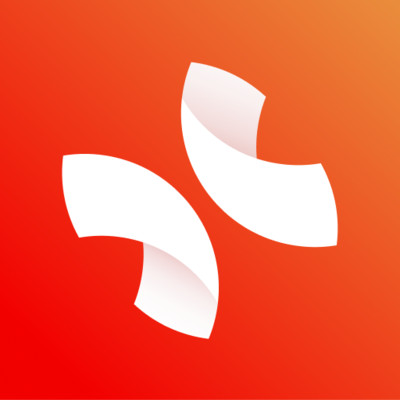
XMind思维导图破解版128.37MB商务办公v26.01.03433
查看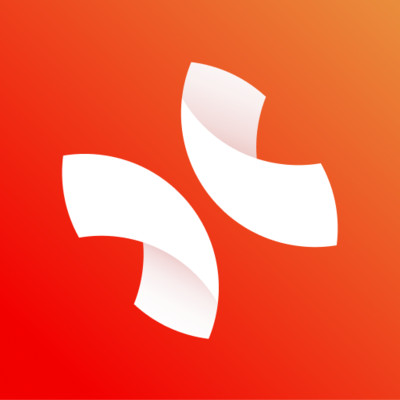
XMind思维导图解锁付费版128.37MB商务办公v26.01.03433
查看相关应用
实时热词
评分及评论
点击星星用来评分